Afficher le Zero Trust status des utilisateurs en GoTo Admin
Dans GoTo Admin, vous pouvez voir si les utilisateurs de votre organisation ont configuré les clés Zero Trust et les fichiers de récupération.
GoTo Admin ne vous permet pas de gérer les paramètres de Zero Trust ; il fournit uniquement une vue d'ensemble des personnes pour lesquelles Zero Trust est configuré dans votre organisation. Pour gérer vos paramètres Zero Trust et les demandes des autres, cliquez sur Gérer dans LogMeIn Résolu en haut à droite.
Pour voir la page d'aperçu, dans GoTo Admin, allez dans .
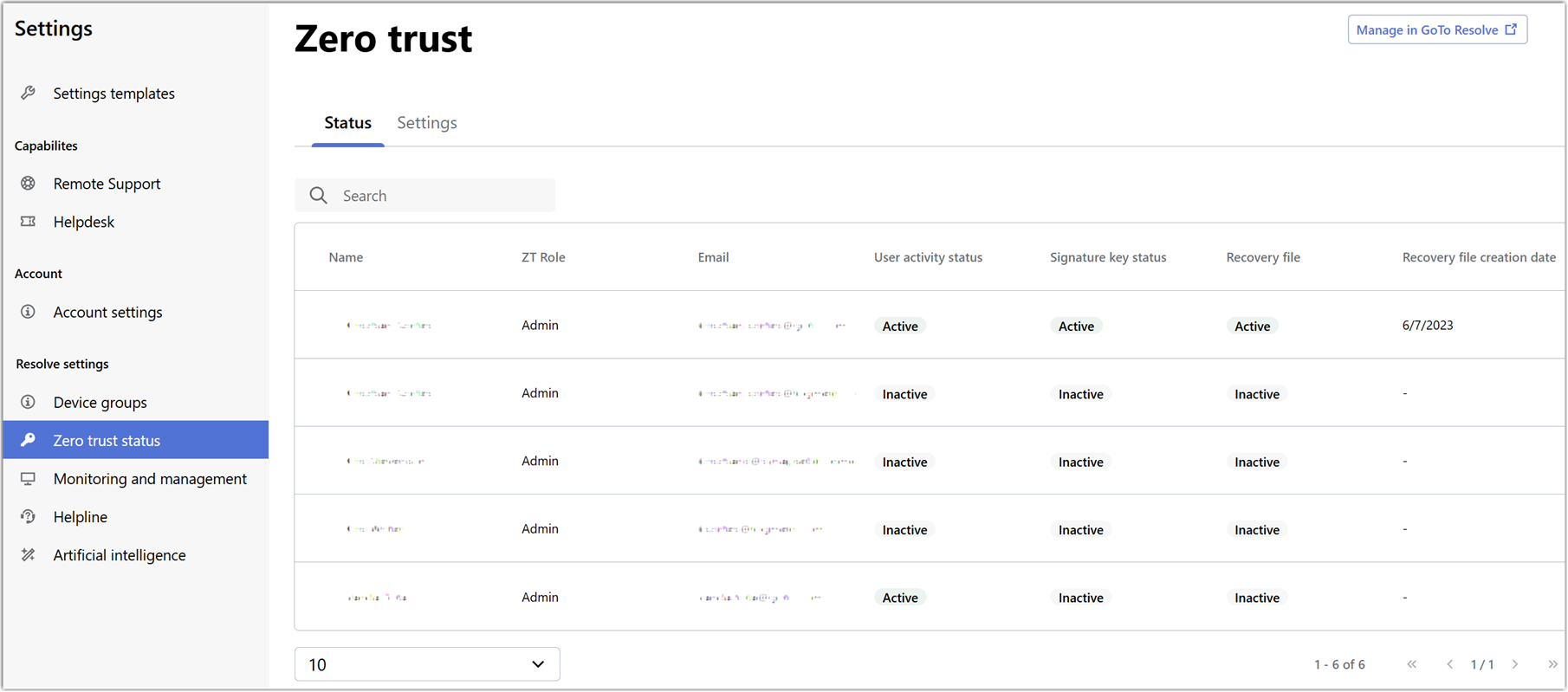
Quels sont les détails de l'utilisateur disponibles dans GoTo Admin ?
Les administrateurs d'une organisation peuvent voir les informations d'utilisateur suivantes:
- Nom
- Nom de l'utilisateur.
- Rôle ZT
- Rôle de l'utilisateur dans LogMeIn Resolve, qui est soit Admin, soit Member. Seuls les administrateurs ont accès à GoTo Admin.
- Adresse e-mail de l'utilisateur, qui est associée à son GoTo account. Une GoTo account peut accéder à plusieurs GoTo products.
- Activité de l’utilisateur
-
Les statuts utilisateur suivants sont disponibles:
- Invitation envoyée - a GoTo user compte a été créé pour l'utilisateur, qui a reçu un e-mail de bienvenue, mais n'a pas encore configuré le compte. En d'autres termes, comme l'utilisateur n'a pas créé de mot de passe, il ne peut pas utiliser LogMeIn Resolve.
- Inactif - Le compte de l'utilisateur a été supprimé, mais la clé de signature n'a pas été révoquée. Il incombe à l'administrateur de révoquer les clés de signature non utilisées.
- Actif - a GoTo user le compte a été créé pour l'utilisateur et il a été activé en configurant un mot de passe.
- Aucun produit - a GoTo user a été créé et l'utilisation d'un mot de passe a été créée, mais aucun produit n'a été attribué. Cela se produit généralement lorsqu'un utilisateur a été créé à partir du Helpdesk ticket editor dans la LogMeIn Resolve console en tant que client. Étant donné que les clients peuvent suivre leurs ticketdans le site Portal, ils n'ont pas besoin d'un LogMeIn Resolve product pour utiliser la fonction de Stagiaire. ticketfonctionnalité.
- Statut de clé de signature
-
- Actif - L'utilisateur a créé une clé de signature
- Inactif - L'utilisateur ne dispose pas encore d'une clé de signature approuvée
- Fichier de récupération
-
- Actif - L'utilisateur a créé un fichier de récupération
- Inactif - L'utilisateur n'a pas encore de fichier de récupération
- Date de création du fichier de récupération
- Date à laquelle la clé de récupération a été créée.
Article last updated: 14 December, 2024
